配線回路の配線セグメントに着側信号をアタッチし、発側呼び合い矢印に関連付けます。
渡り配線発側矢印を図面の配線にアタッチした後、着側信号を、配線回路の配線セグメントにアタッチできます。別の回路の発側配線に割り当てた線番を、現在の回路に自動的に引き継ぐことができます。
着側信号をアタッチする
-


 の順にクリックします。 検索
の順にクリックします。 検索
- プロンプトに対して、次のように操作します。
着側の配線の終端を選択:
図面の左側にある回路図で、ライン リファレンス 402 にある母線の終端をクリックします(2)。
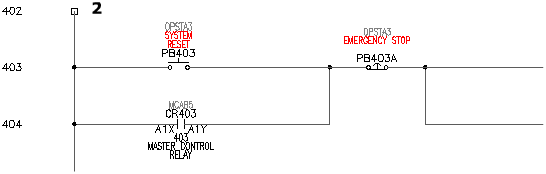
- [着側コードを挿入]ダイアログ ボックスで、[プロジェクト]をクリックします。
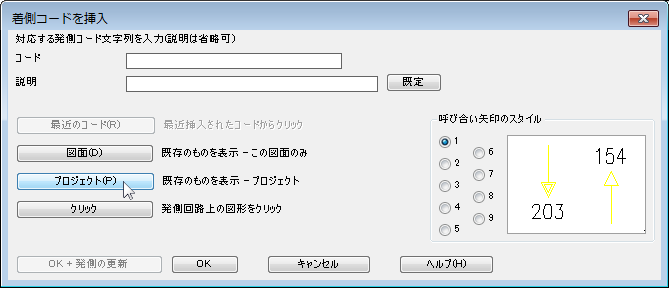
- [呼び合いコード -- プロジェクト全体 発側]ダイアログ ボックスで、次のように選択します。
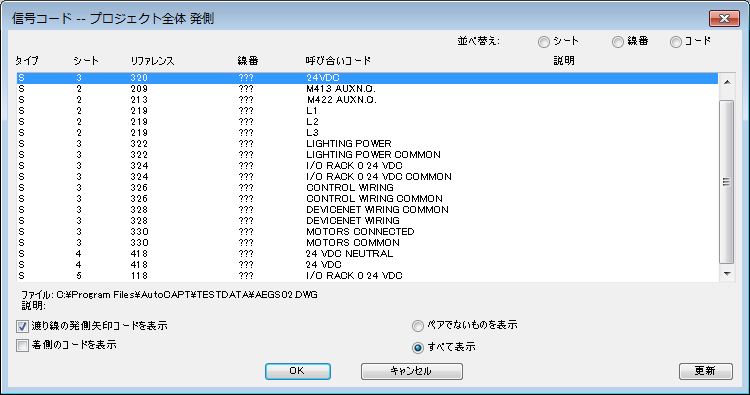
- [OK]をクリックします。
- [着側コードを挿入]ダイアログ ボックスで、次の項目を確認します。
コード: 24 VDC
呼び合い矢印のスタイル: 1
[OK + 発側の更新]をクリックします。
信号のクロスリファレンスが、図面の母線の上に挿入されます。
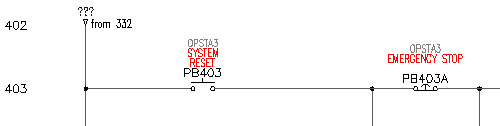
発側信号と着側信号を母線にアタッチします。
-
AEGS03.dwg に戻るには

 の順にクリックします。 検索
の順にクリックします。 検索
-


 の順にクリックします。 検索
の順にクリックします。 検索
- プロンプトに対して、次のように操作します。
発側配線の終端を選択:
ライン リファレンス 332 で母線の下を選択します(3)。
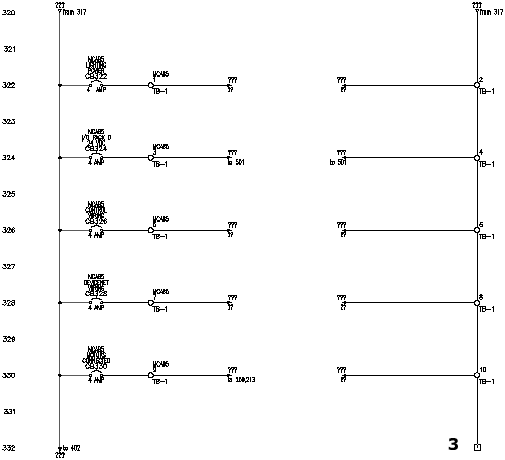
- [呼び合い - 発側コード]ダイアログ ボックスで、次のように指定します。
コード: 24 VDC NEUTRAL
[OK]をクリックします。
- [渡り線発側/着側呼び合い矢印]ダイアログ ボックスで、[いいえ]をクリックします。
注: 次の図面に信号矢印を挿入するには、[いいえ]をクリックします。現在の図面に信号矢印を挿入するには、[OK]をクリックします。
-
AEGS04.dwg を開くには

 の順にクリックします。 検索
の順にクリックします。 検索
-


 の順にクリックします。 検索
の順にクリックします。 検索
- プロンプトに対して、次のように操作します。
着側の配線の終端を選択:
ライン リファレンス 402 で母線の上を選択します(4)。

- [着側コードを挿入]ダイアログ ボックスで、[プロジェクト]をクリックします。
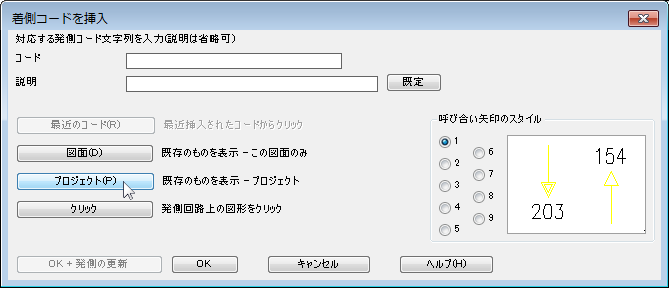
- [呼び合いコード -- プロジェクト全体 発側]ダイアログ ボックスで、次のように選択します。

- [OK]をクリックします。
- [着側コードを挿入]ダイアログ ボックスで、次の項目を確認します。
コード: 24 VDC NEUTRAL
呼び合い矢印のスタイル: 1
[OK + 発側の更新]をクリックします。
注: 着側の配線画層を変更するかどうか尋ねられたら[はい]をクリックします。信号のクロスリファレンスが、図面の母線の上に挿入されます。
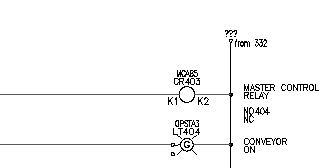
-



 の順にクリックします。 検索
の順にクリックします。 検索
図面で信号の流れを図示するために、一時グラフィックスが使用されます。
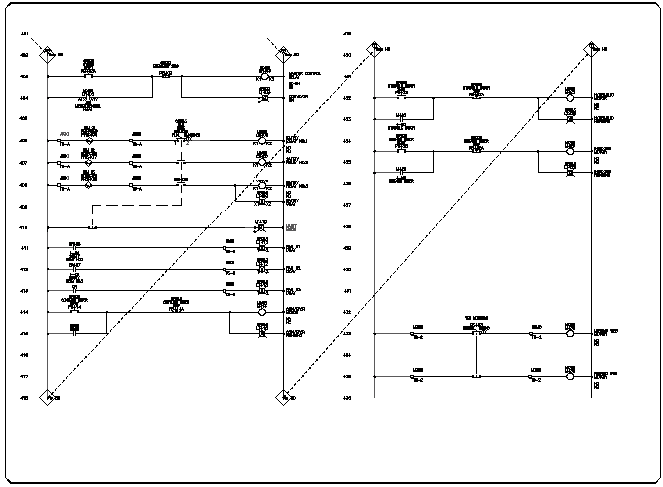 注: 設定できる発側および着側リンクの数は無制限です。1 つの発側回路から、1 つまたは複数の図面上にある複数の着側にジャンプできます。1 つの配線で着側信号と、デイジーチェーン接続された次の着側に接続する発側信号の両方を処理できます。
注: 設定できる発側および着側リンクの数は無制限です。1 つの発側回路から、1 つまたは複数の図面上にある複数の着側にジャンプできます。1 つの配線で着側信号と、デイジーチェーン接続された次の着側に接続する発側信号の両方を処理できます。